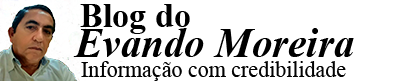O Windows 10 conta com um modo “Economia de bateria” para aumentar a autonomia do notebook. Embora muito útil, a configuração escurece muito a tela, tornando a leitura desagradável. A boa notícia é que esta não é a única maneira de economizar a bateria do laptop: restringir os programas em segundo plano também pode fazer a carga durar mais.
-


Prodigy Serrano Gramad… R$ 647 Em…
R$ 647
No tutorial a seguir, o TechTudo ensina como desativar os aplicativos em segundo plano no Windows 10. Aprenda a realizar o procedimento e aumente a duração da bateria sem precisar reduzir o brilho da tela do seu notebook.
/i.s3.glbimg.com/v1/AUTH_08fbf48bc0524877943fe86e43087e7a/internal_photos/bs/2017/J/5/BaffBVT1SsfhA6IJ300w/como-economizar-bateria-do-notebook-sem-reduzir-o-brilho-da-tela-0.jpg)
Veja como economizar bateria do notebook sem reduzir o brilho da tela (Foto: Zíngara Lofrano/TechTudo)
Passo 1. Clique no ícone da Central de Ações do Windows 10 e selecione a opção “Todas as configurações”;
/i.s3.glbimg.com/v1/AUTH_08fbf48bc0524877943fe86e43087e7a/internal_photos/bs/2017/Q/2/OBGeqJRJmSreqcmdSlcw/como-economizar-bateria-do-notebook-sem-reduzir-o-brilho-da-tela-1.jpg)
Botão para acesso às configurações completas do Windows 10 (Foto: Reprodução/Raquel Freire)
Passo 2. Dê um clique em “Privacidade”;
/i.s3.glbimg.com/v1/AUTH_08fbf48bc0524877943fe86e43087e7a/internal_photos/bs/2017/R/3/4Uw9xTTYWIwkDlh5JaXw/como-economizar-bateria-do-notebook-sem-reduzir-o-brilho-da-tela-2.jpg)
Janela de configurações do Windows 10 (Foto: Reprodução/Raquel Freire)
Passo 3. Na coluna da esquerda, clique em “Aplicativos em segundo plano”. Aparecerá uma lista com todos os programas rodando em segundo plano no sistema. Desative os apps que você não usa com frequência;
/i.s3.glbimg.com/v1/AUTH_08fbf48bc0524877943fe86e43087e7a/internal_photos/bs/2017/T/5/KC7utBTvK51hyON0Pt0Q/como-economizar-bateria-do-notebook-sem-reduzir-o-brilho-da-tela-3.jpg)
Desativação de aplicativos em segundo plano no Windows 10 (Foto: Reprodução/Raquel Freire)
Passo 4. Quando terminar de desativar, basta fechar a janela para que as configurações sejam aplicadas. Com menos programas rodando em segundo plano, a bateria do seu notebook irá durar mais.
/i.s3.glbimg.com/v1/AUTH_08fbf48bc0524877943fe86e43087e7a/internal_photos/bs/2017/Z/x/1RQuOzQTmdM9hPcMEQ6w/como-economizar-bateria-do-notebook-sem-reduzir-o-brilho-da-tela-4.jpg)
Desativação de todos os programas não usados com frequência (Foto: Reprodução/Raquel Freire)
tech tudo